KeyShot 6是一个互动性的光线追踪与全域光渲染程序,无需复杂的设定即可产生相片般真实的3D渲染影像。目前,最新版本KeyShot 6带来了更快的速度和简易性,帮助创建高质量的视觉效果。KeyShot 6通过全新的KeyShot Material Graph,采用更加快速的照明功能和扩展的材质性能,带您体验完全优化的工作流程,先进的工具能够帮助进行脚本处理和几何编辑,让您在KeyShot中更加快速地创建神奇的照片。
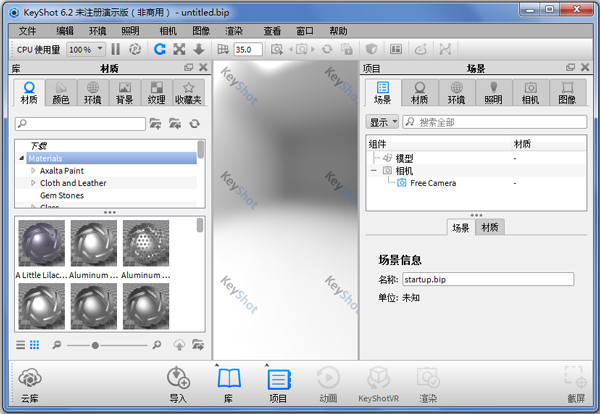
KeyShot 6软件特色
1.在产品设计流程突破性的动画系统,使三维可视化提高到一个新的水平;
2.与一个完全更新的用户界面和顺畅的工作流程,提高用户体验;
3.全新的工具贯穿于整个产品开发过程中使用的功能扩展;
4.大多数文件格式支持导入和交互;
5.增强纳入整个KeyShot经验的各个领域中的新功能,从用户界面和动画系统的改进模型和物质的相互作用。
KeyShot 6软件功能
1.实时区域渲染
KeyShot的用户现在可以在任何区域的实时渲染的场景。
2.保存场景设置
用户可以很轻松的实时保存活动场景并且完全是高清的,同时用户也可以在这里和其他人一起分享哦
3.多层PSD
新增渲染静态图像和动画帧PSD和PSD 32位格式和传递层包括作为单独的Photoshop图层的文件
4.标签材料
现在用户可以应用于标签材料和纹理增强外观和现实主义的更准确的通信性能
5.材料动画
材料动画和数量褪色动画,现在都能够迅速调整材料颜色或设置,改变材料不透明或褪色
6.阻塞过程
添加新程序结构是附近阴影的材料材料强调自我阴影。
7.几何的观点
KeyShot 6引入了一个全新的方式与新的几何视图设置一个场景。这种高度响应二次实时视图分享了一个额外的相机角度,1:1动画回放,相机路径动画控制等等
8.几何图形编辑器
几何编辑为用户新带来了分裂的自由表面,计算顶点法线,分离单个表面和关闭开放的边界
9.脚本的控制台
在这里keyshot6允许用户分享,保存和自动化脚本。KeyShot脚本允许你释放的可能性KeyShot功能使用Python脚本
10.转移镜头
新的转移镜头允许用户调整垂直在一个场景点击一个按钮,使建筑照片和内部设置一项轻松的乐事
KeyShot 6使用教程
【模型旋转方法】
1、首先知识兔导入自己想要旋转的模型;
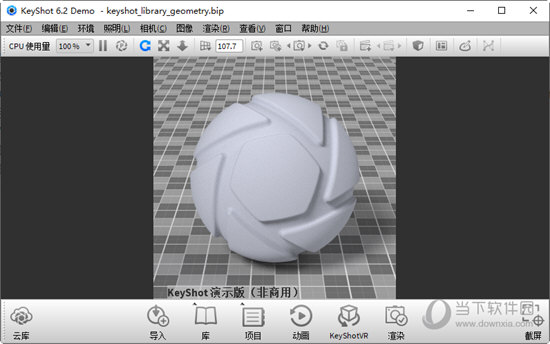
2、选中知识兔的模型,然后点击右键弹出菜单,在菜单栏中选择“移动模型”;
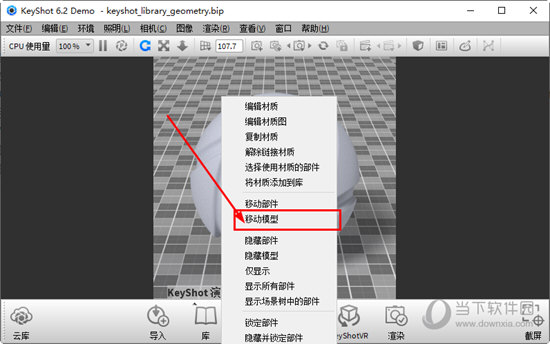
3、接下来知识兔只需要按住Shift键,再通过鼠标左键即可完成模型的旋转。
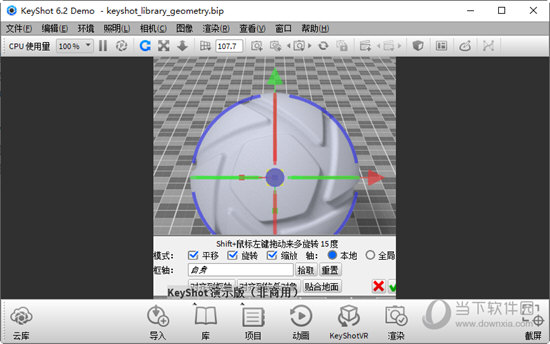
【材质导入方法】
1、首先知识兔进入到KeyShot 6之中,在顶端菜单栏,知识兔点击“编辑”,然后选择“首选项”;
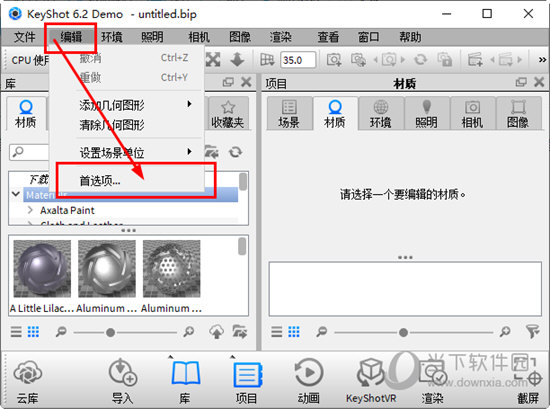
2、在“首选项”界面,知识兔需要选择“文件夹”,然后勾选“定制各个文件夹”,最后点击材质一栏后面的“文件”图标;
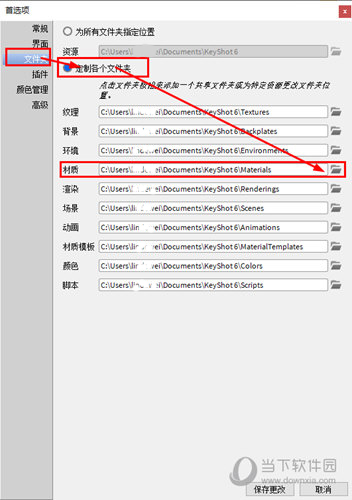
3、在弹出的对话框中,知识兔点击左下角的“+”号,然后添加知识兔下载好材质包的文件夹,最后点击“确定”即可;
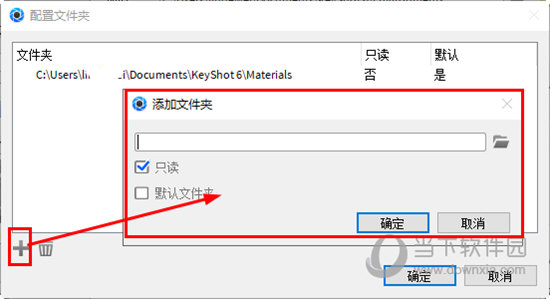
4、回到“配置文件夹”对话框,知识兔选择旧的材质包目录,然后点击左下角的“删除”,这样当知识兔使用材质包的时候就会调用新材质包了。
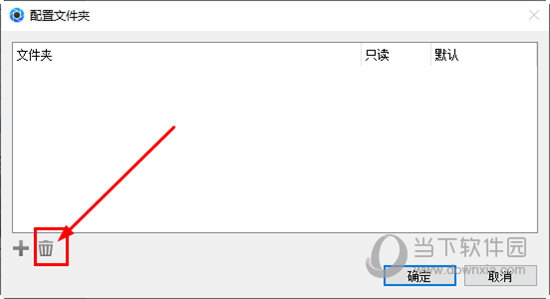
【保存方法】
1、首先知识兔在KeyShot 6顶端菜单栏中点击“渲染”,然后选择列表中的“渲染”;
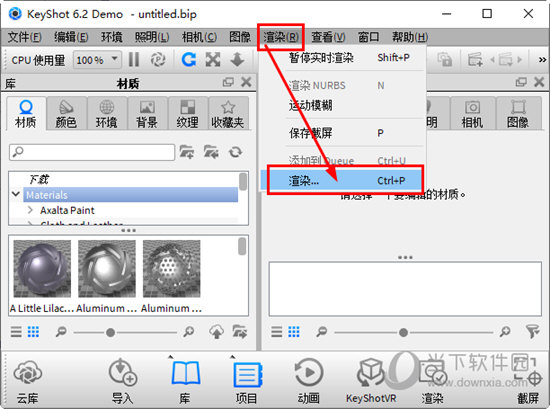
2、在“渲染”窗口,知识兔点击选择“动画”;
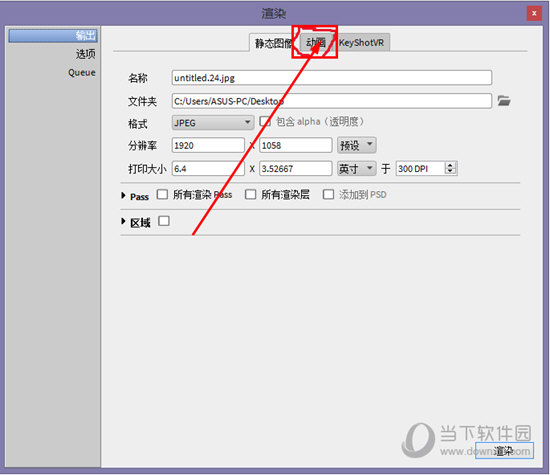
3、在出现的新窗口界面中,知识兔勾选视频输出,选择名称、保存目录以及格式,最后点击渲染即可。
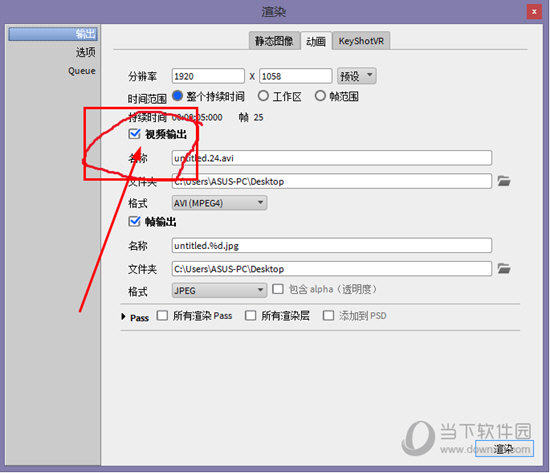
KeyShot 6更新日志
1、支持材质动画
2、可赋予贴图真实质感
3、新增材质编辑器
4、物体可以拆分,分别赋予材质
5、实时区域渲染模式
6、全景相机动画
7、镜头拉伸
下载仅供下载体验和测试学习,不得商用和正当使用。
下载体验
